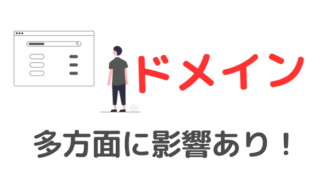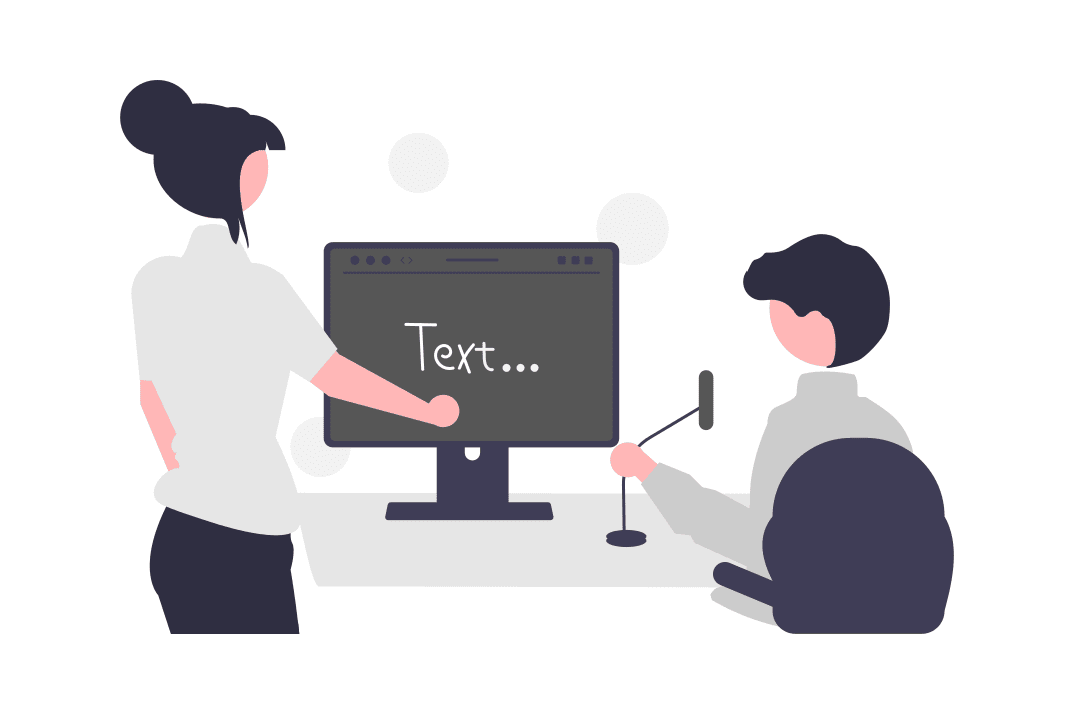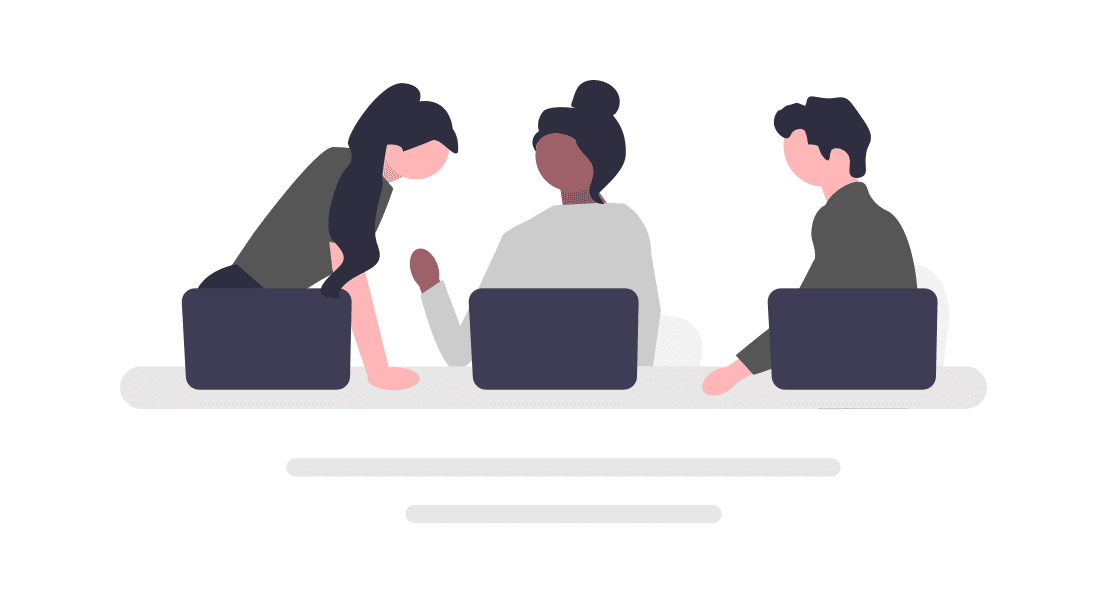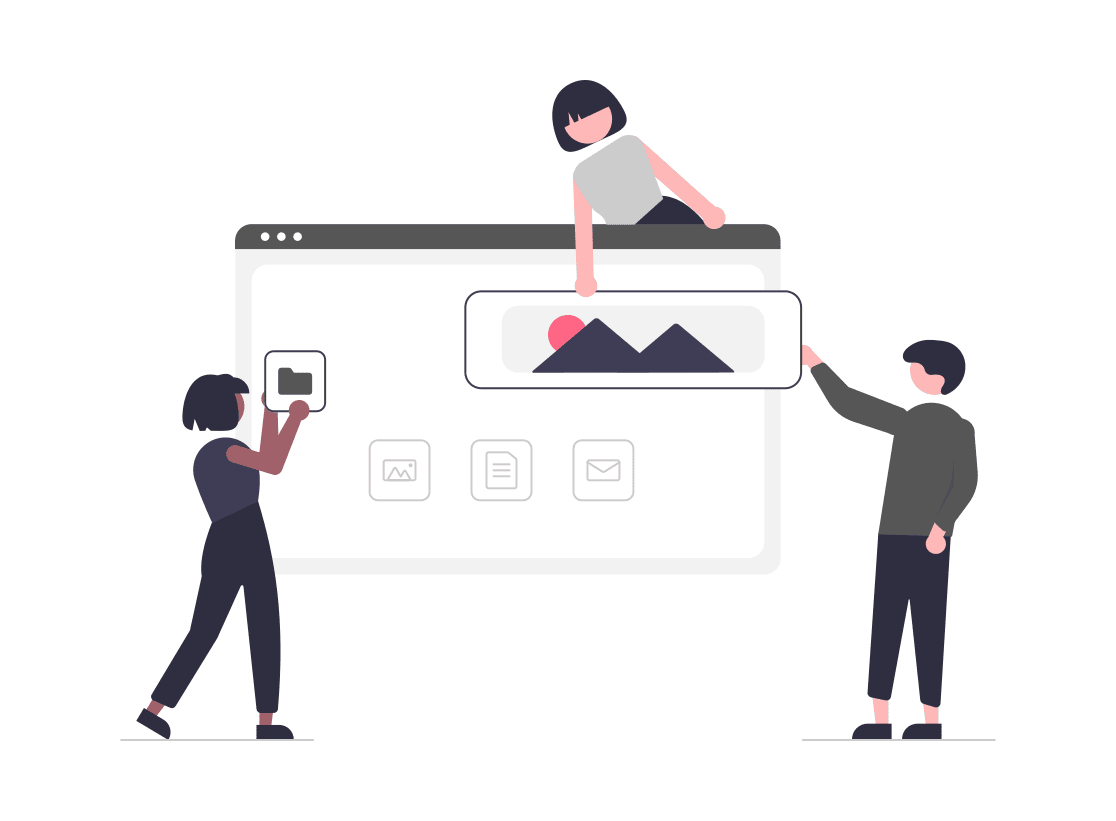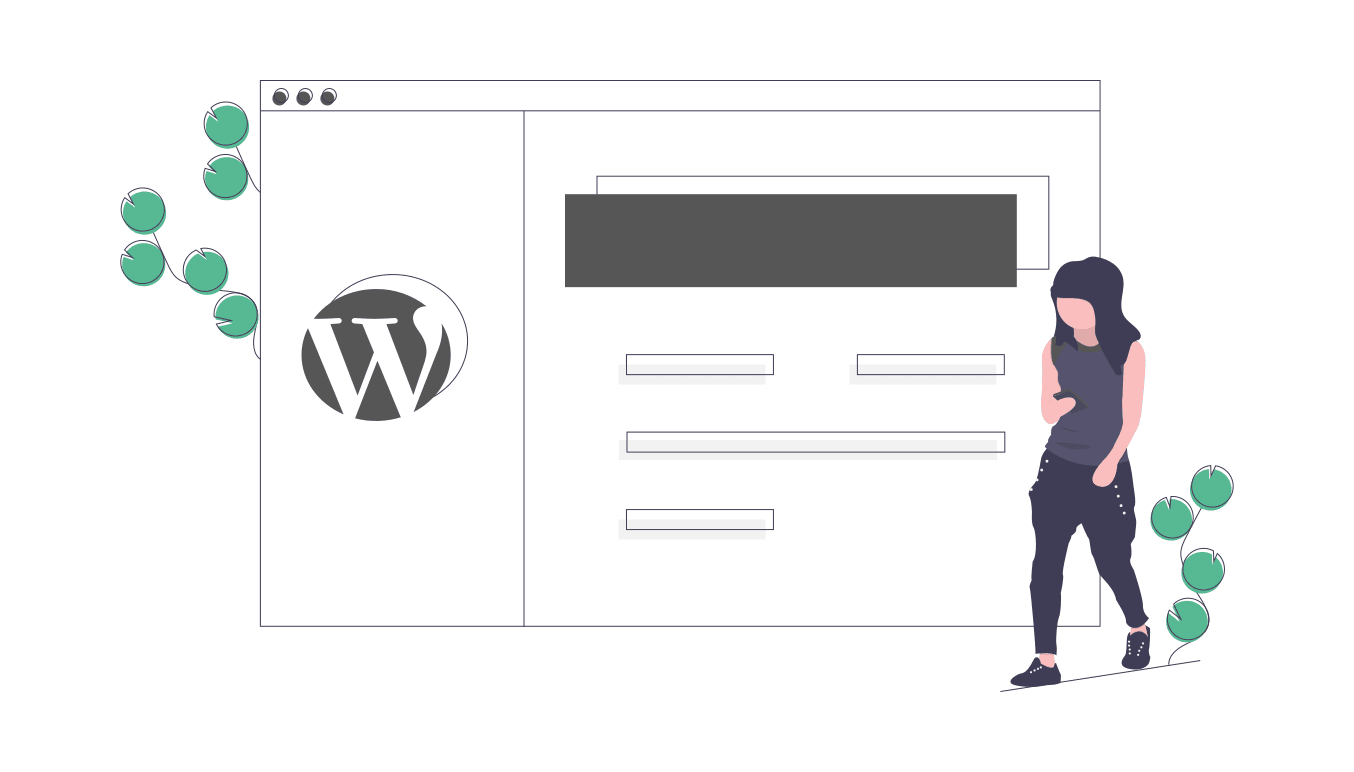この記事は、無料で2つ目のブログを作るやり方をまとめた記事です。
既にブログを運営している人なら、2つ目のサイトの「作り方だけなら」驚くほど簡単。
ところが、ちょっとしたところで、判断・選択しなくてならないシーンがある点がポイントです。
前置きなしで、さっそく見ていきましょう!
※「ConoHa WING」なら、無料で、無制限に複数のブログを開設できるのでおすすめです!
※とにかく「作り方だけを知りたい!」という人はこちらから飛んで下さい!
月間5万PVのあいです。ブログで「月間5万円以上」稼げている人は全体の「8.7%」未満。このブログは2年もかけてそのレベルに到達。ノウハウを知ったら、あっさり達成できました!あっさり達成できたノウハウを公開中!
※PR記事
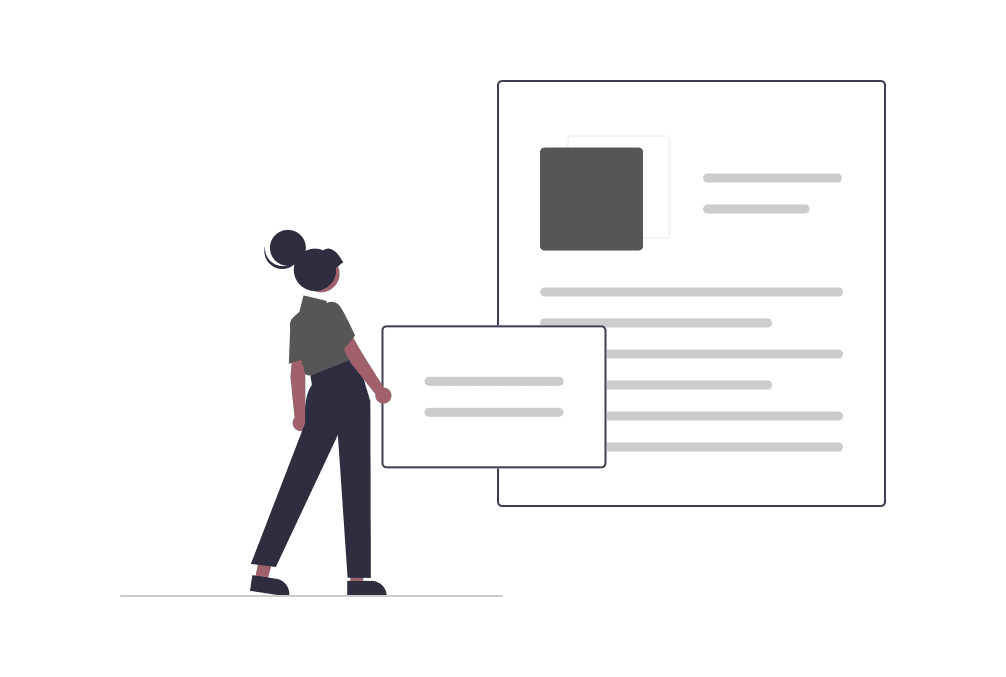
「サブドメイン」で運営する方法(無料)
まずは「サブドメイン」と呼ばれる手法で複数のブログを運営するやり方から見ていきます。
※もう一つの方法は「サブディレクトリ」での運営。後半で紹介します。
サブドメインの例
サブドメインの運用事例として、「Yahoo!JAPAN」のケースを見てみましょう。
| コンテンツ | URL |
|---|---|
| Yahoo! JAPAN | https://yahoo.co.jp/ |
| 路線情報 | https://transit.yahoo.co.jp/ |
| ショッピング | https://shopping.yahoo.co.jp/ |
| トラベル | https://travel.yahoo.co.jp/ |
メインサイトのドメインは「yahoo.co.jp」
そこから派生させて、路線情報やショッピングなどの別サイトを、
「●●●.yahoo.co.jp」
として運営しています。
これがサブドメインのケースです。
このやり方は、個人ブログでも簡単にできます。
しかも余計な費用がかかりません。
サブドメインで複数運営の特徴
それぞれは別のサイト
一見、どれも共通点がありそうに見えます。
とはいえ「yahoo.co.jp」と「auctions.yahoo.co.jp」とは全く別のサイト。
理由は「ドメインが異なるから」です。
ドメインが異なる以上、検索エンジンは、サブドメインをメインサイトとは別のサイトと認識します。
新しいサイトを立ち上げたい時に有効
このサブドメインによる新たなサイト運営は、例えば、以下のようなケースで有効です。
少し掘り下げて見てみましょう。
サイト運営に慣れてきた時
ある程度ブログ運営に慣れたら、その運営スキルは今や資産と言えます。
その資産を新規サイトという形で運用しない手はありません。
例えば、
- 他の得意ジャンルで新コンテンツを発信
- ブログ名を変えて、新たなブランディングでアプローチ
- 評判のワードプレステーマを使ってみる
などなど、多方面で経験値の上乗せが可能です。
既存サイトで収益化できた時
また、既存のサイトで上手く収益化できた人なら、そのノウハウは積極的に「横展開」するべきです。
収益化の「ノウハウを複製」しておけば、高確率で収益源の拡大が見込めます。
しかも、収益サイトの複製は、以下のような逆風への対策にもなります。
- 収益やアクセス数が頭打ち
- ASPの提供案件が終了する
- 企業サイトが参入してくる
このような現実的なマイナス要因に対しても、複数サイトならリスク分散が可能です。
既存サイトが上手くいってない時
逆に、最初のブログが、全く上手くいっていない人も多いかもしれません。
その場合でも、
- コンテンツの全面的な見直し
- テクニカルな運営面の再整理
- 使っているツール類の再検討
などなど、サブドメインを利用してイチから再構築するという考えも十分に成り立ちます。
もちろん「無料」だからこそ思い切れるのが利点です。
このように、既存のサイトとは切り離して、ゼロから別サイトを立ち上げたいときにサブドメイン方式が有効です。
※作り方は簡単!後述します!
サブドメインで運営するデメリット
一方、デメリットもあります。
サブドメインは、ほぼゼロからの新規スタート。
ですので、SEO評価やドメインパワーなどを、再びイチから築き上げる助走期間は必要です。
逆に、既存のサイトで過去にペナルティなどを受けている場合は、その悪影響は引き継がれると言われています。
サブドメインで複数運営の注意点
あくまでメインサイトありき
サブドメインで新しくブログを開設しても、サーバー上では、あくまでメインサイトありきの運営です。
そのため、メインサイトのサーバー解約や乗り換え時には、サブドメインも同時に解約・移設しなくてはなりまん。
以上が「サブドメイン」の紹介でした。
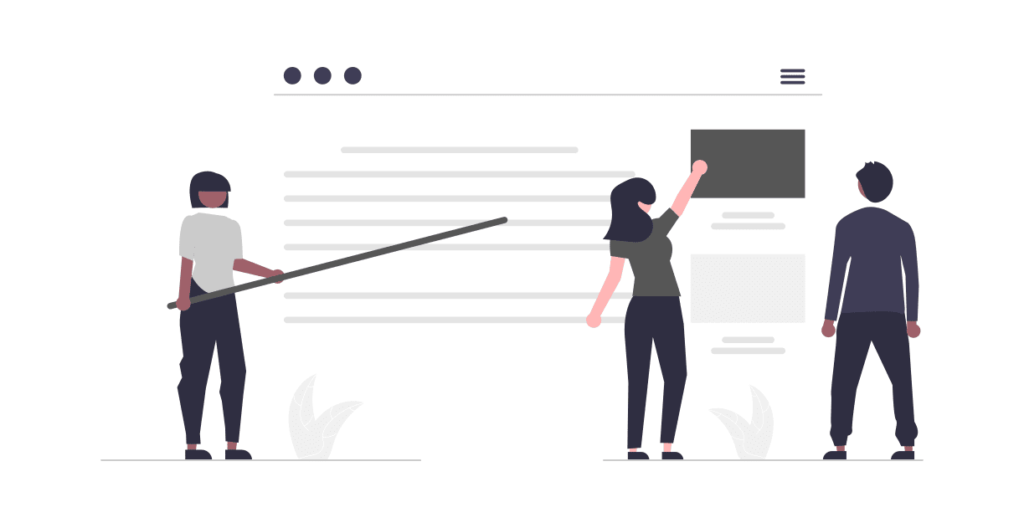
次は「サブディレクトリ」を作って運営するやり方を紹介します。
「サブディレクトリ」で運営する方法(無料)
「サブディレクトリ」は、前半で紹介した「サブドメイン」とは全く異なる運営方式です。
サブディレクトリの例
「ディレクトリ」とは、「フォルダ」とほぼ同じと考えてOKです。
サーバー上で、メインサイトの下に新たな「フォルダ」を追加して運用します。
※作り方は簡単!分かりやすく後述します。
ドメインは同じ
サブディレクトリの例として、Googleの例を見てみましょう。
| コンテンツ | URL |
|---|---|
| https://www.google.com | |
| ファイナンス | https://www.google.com/finance |
| マップ | https://www.google.com/maps |
| トラベル | https://www.google.com/travel |
ドメイン自体は固定で変わらず、どれも「google.com」です。
その後ろに「/maps」や「/finance」のディレクトリを作ると、別のURLで別のサイトを運営できます。
ディレクトリ追加で新しい「URL」
単純に下位フォルダを作るだけですが、その部分が新しい「URL」として機能するので、別サイトとして運営可能になるわけです。
もちろん、別のブログ名で運営したり、別のワードプレステーマでも運営可能です。
サブディレクトリで複数運営の特徴
サブディレクトリで複数サイトを運営するときのメリットを見ていきましょう。
サブディレクトリのメリット
サブディレクトリは、メインサイトのドメインの中にある、1つのカテゴリーとして検索エンジンに認識されます。
そのため、以下のメリットを活かせます。
サブディレクトリは、あくまで親サイトと同じドメイン。
なので、当然、検索エンジンからのSEO評価などは、従来の親サイトのドメイン評価をダイレクトに引き継ぎます。
サブディレクトリのデメリット
一方、ドメインが親サイトと同じがゆえのデメリットもあります。
同じジャンルのサイトには不向き
新しいサイトだからといって、親サイトと似通った新規サイトを立ち上げるのはNGです。
理由は、検索エンジンから「重複記事が多いドメイン」とみなされるリスクがあるからです。
ジャンルが異なるサイトにも不向き
かといって、全く異なる別のジャンルを立ち上げたい場合も注意が必要です。
その理由は、全体として雑記ブログのように認識されるから。
特に、親サイトを特化型で運営してきた人には、脈絡に欠けるコンテンツ発信となり、専門性という点で検索エンジンのマイナス評価に傾きます。
※もともとが雑記ブログなら問題ないでしょう。
管理が2重になる
サブディレクトリは、ワードプレス的には別のIDでログインが必要だったり、プライグインもイチからインストールする必要があります。
管理面では、完全にもう一つのサイトを運営するスタイルなので、やや手間暇はかかります。
サブディレクトリが向いているケース
以上より、サブディレクトリで運営するのに適した具体例は次のような感じです。
| 従来のサイト | サブディレクトリ |
|---|---|
| オンライン英会話のアフィリエイト | 新たに転職アフィリエイトを立ち上げたい |
| 商品レビュー・物販記事が多いサイト | 新たにAmazonサービスのサイトを立ち上げたい |
| 料理のレシピサイト | 新たに美容・ダイエットサイトを立ち上げたい |
いずれも、親サイトのジャンルをカバーしつつ、かつ、異なるカテゴリーでテコ入れしている点がポイントです。
以上が「サブディレクトリ」の紹介でした。
では、「サブドメイン」と「サブディレクトリ」の、どちらを選ぶべきなのでしょうか。
次はそこをみていきましょう。
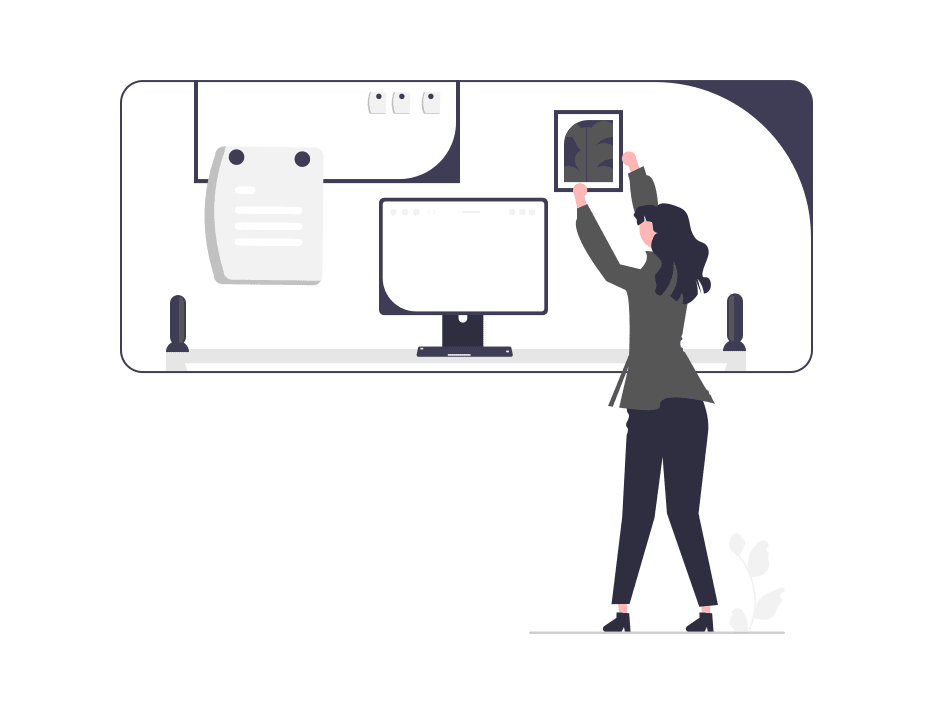
「サブドメイン」と「サブディレクトリ」どっち?
2つ目のサイトを、どちらのスタイルで運用すべきか、その見極めポイントがこちらです。
それぞれの理由を見ていきましょう。
異なるジャンルなら「サブドメイン」
新規サイトを、既存のサイトと異なるジャンルで考えている場合は、「サブドメイン」による運営をするべきです。
理由は、親サイトとドメインを分離して運営できるから。
サブドメインなら、SEO対策も、収益管理も明確に区分けできます。
さらに、Googleのコアアップデートや、ライバルサイトの参入など、ネガティブな外部要素に対して、リスク分散の対策にもなります。
※コアアップデートについては、逆に、恩恵を受ける確率が増す、とも言い換えられます。
2つ目のサイト運営に不安がある場合
2個目のサイトを立ち上げたものの、中途半端に運営するようでは、単なるミラクル待ちの複数運営です。
もしくは、2つ目のサイトに時間を注ぎ込むあまり、メインサイトの方が休眠状態になる懸念もあるかもしれません。
そのような不安がある場合は、「サブディレクトリ」による新規サイトが無難です。
理由は、サブディレクトリなら親サイトと一体化した運営ができるからです。
メインサイトで収益化できている場合
メインサイトで上手く波に乗れている場合も、「サブディレクトリ」での立ち上げはアリです。
理由は「親サイトのSEO評価を引き継げるから」です。
メインサイトがSEO的に高評価を得ていれば、サブディレクトリでの上位表示もかなり確率が高くなります。
ただし、新規サイトのジャンル選択は慎重に行いましょう。
ポイントは、「親サイトとジャンルの重複を避けること」と、「親サイトと無関係なジャンルを避けること」です。
最後に、サブドメインとサブディレクトリの作り方を見ていきましょう。
「ConoHaWING」の実際の画面を交えながら解説します。
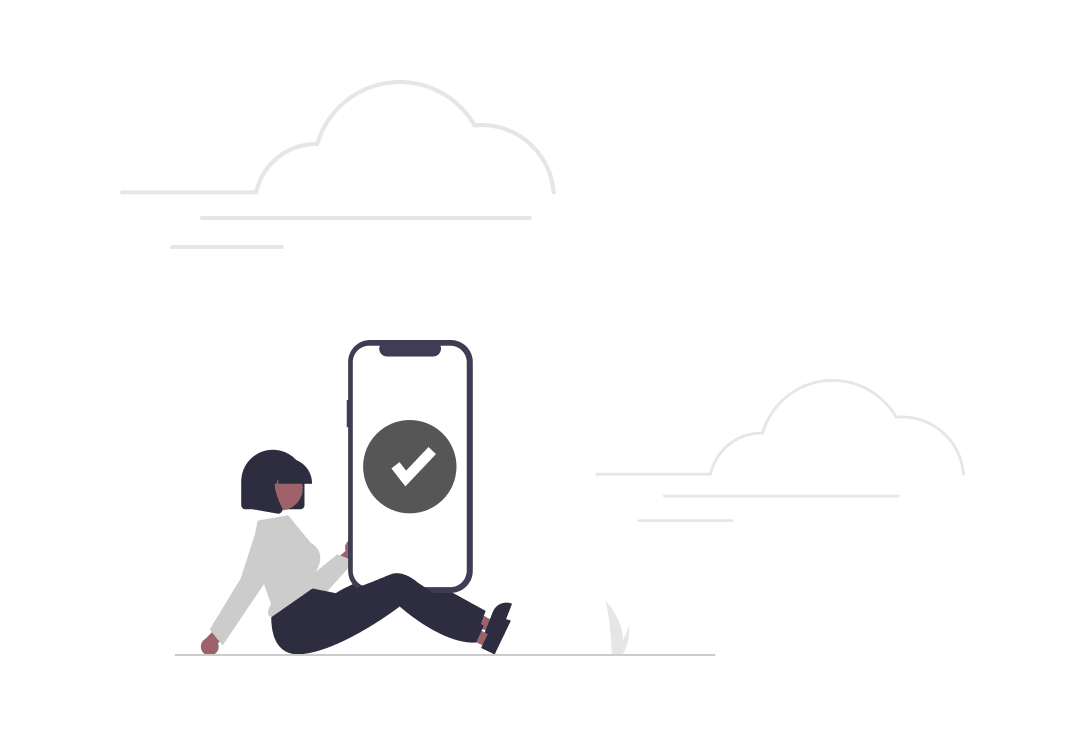
サブディレクトリの作り方(無料)
サブディレクトリの作り方がこちらです。
※数分あれば完了します!
サブディレクトリ設定メニューへの画面遷移
画面の通り①〜⑥の順に進むと、サブディレクトリを作成できる画面に入れます。
| ① | 「WING」 |
| ② | 「サイト管理」 |
| ③ | 「切り替え」 |
| ④ | 「サイト設定」 |
| ⑤ | 「WordPress」 |
| ⑥ | 「+WordPress」 |
画面右上の⑥「+WordPress」をクリックすると作成画面が開きます。
開いた画面で、以下のように入力して「保存」すれば完了です。
| ① | 「インストール方法」 | 新規インストール |
| ② | 「バージョン」 | 最新のバージョンを選択 |
| ③ | 「URL」 | ここで自由に「サブディレクトリ」をネーミング! |
| ④ | 「サイト名」以下 | 任意でOK |
| ⑤ | 「ユーザー名」 「パスワード」 | 新規ワードプレス用に作成【メモ必須】 |
| ⑥ | 「データベース」以下 | 任意でOK【メモ必須】 |
| ⑦ | 「コントロールパネルプラグイン」以下 | このままでOK |
| ⑧ | 「保存」 |
※⑥の「データベース」って何?と気になる人は、こちらの「バックアップデータを実際に復元する方法」で霧を晴らしましょう。いずれ必須になる知識です!
新しいサイトの確認
これで新サイトの運営が可能になりました!
①「サイト管理」➜②「サイト設定」➜③「WordPress」
とクリックすれば、既存のサイトに並んで、今作ったサイトが表示されているはずです。
さっそく投稿してみましょう!
「>」をクリックすれば「管理画面URL」が確認でき、ここが新しいワードプレスへの入り口です!
以上、サブディレクトリの作り方でした。
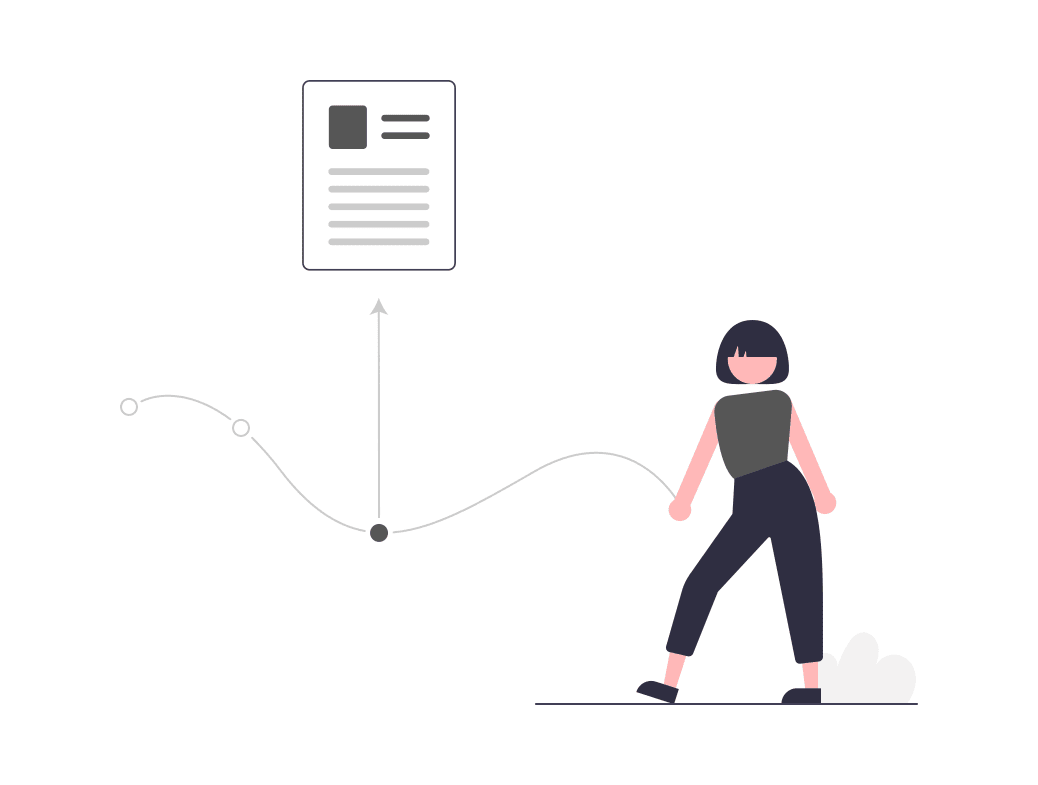
続いて、「サブドメイン」の作り方です。
サブドメインの作り方(無料)
サブドメインの作成画面は、コントロールパネルから、以下の順でクリックすれば表示されます。
| ① | 「WING」 |
| ② | 「サーバー管理」 |
| ③ | 「ドメイン」 |
| ④ | 「+ドメイン」 |
| ⑤ | 「サブドメインを追加」 |
| ⑥ | ここでサブドメイン名をネーミング! |
最後に「保存」ボタンを忘れずに。
続いて、新しく追加したサブドメインにWordPressをインストールします。
以下の①〜⑥の順に進むと、WordPressのインストール画面です。
※以下は、先程の「サブディレクトリ」を作る図解とほぼ同じです。
| ① | 「WING」 |
| ② | 「サイト管理」 |
| ③ | 「切り替え」 |
| ④ | 「サイト設定」 |
| ⑤ | 「WordPress」 |
| ⑥ | 「+WordPress」 |
③の「切り替え」で、いま作ったばかりのサイトに切り替えましょう。
次の画面で、以下のように入力。「保存」すれば終了です。
| ① | 「インストール方法」 | 新規インストール |
| ② | 「バージョン」 | 最新のバージョンを選択 |
| ③ | 「URL」 | このままでOK |
| ④ | 「サイト名」以下 | 任意でOK |
| ⑤ | 「ユーザー名」 「パスワード」 | 新規ワードプレス用に作成 【メモ必須】 |
| ⑥ | 「データベース」以下 | 任意でOK【メモ必須】 |
| ⑦ | 「コントロールパネル プラグイン」以下 | このままでOK |
| ⑧ | 「保存」 |
※⑥の「データベース」を理解しておきたい人は、こちらの「バックアップデータを実際に復元する方法」を参考にどうぞ!
新しいサイトの確認
以上で、サブドメインによる新サイトの運営がスタート!
早速始める場合は、コントロールパネルから、
「サイト管理」➜「サイト設定」➜「WordPress」
とクリックすれば、既存のサイトに並んで、新しいサイトが表示されているはずです。
「>」をクリックして出てくる画面の「管理画面URL」が、新しいワードプレスへの入り口です!
※「管理画面URL」は、2回目以降はブックマークして使いましょう。
以上です!
「サブディレクトリ」も「サブドメイン」も、作るだけなら5分もかかりません!
唯一、途中、自分でネーミングしないといけない項目があるので、そこで迷う人が多いと思います。
ドメインのネーミングについては、こちらの記事でコツをつかみましょう!
その他のおすすめの記事
この記事が参考になった方なら、以下で初心者に役立つ記事を公開しています!
プロフィール
3年目に入った当ブログは月間5万PV。
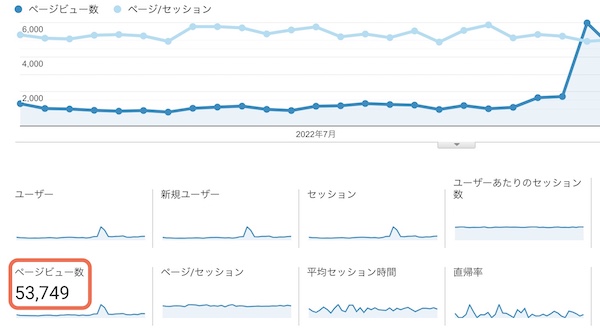
このレベルだと「Googleアドセンス」なら1万円の収入です。
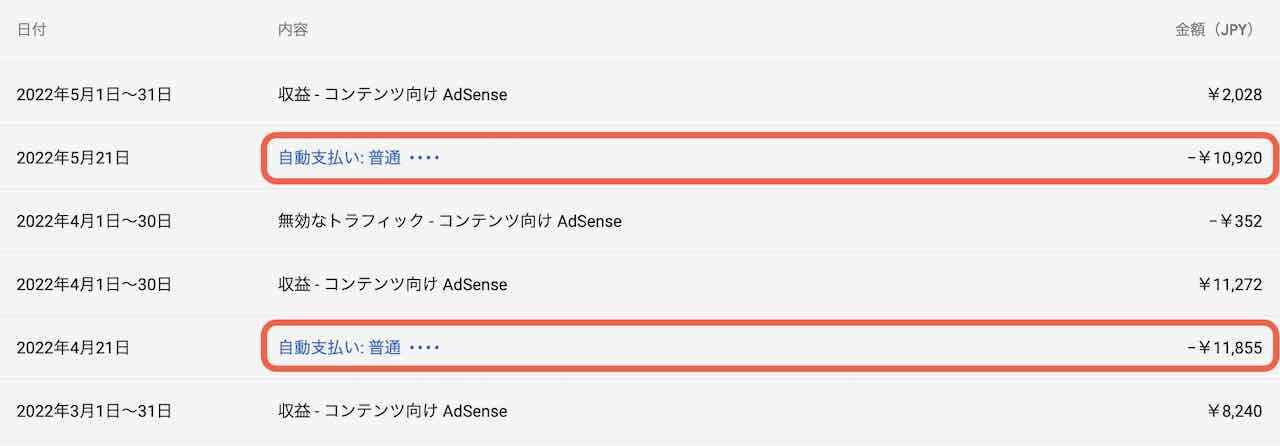
そして「Amazon」「楽天」「Yahoo!」の商品レビュー記事で月2〜4万円ほど。月間250件ほどの申込みが入ってそれくらいです。
あと、月「10〜20件」程度のアフィリエイトが発生して5〜10万円。単価が高いココが伸びれば、月50万とかいくんだと思います。
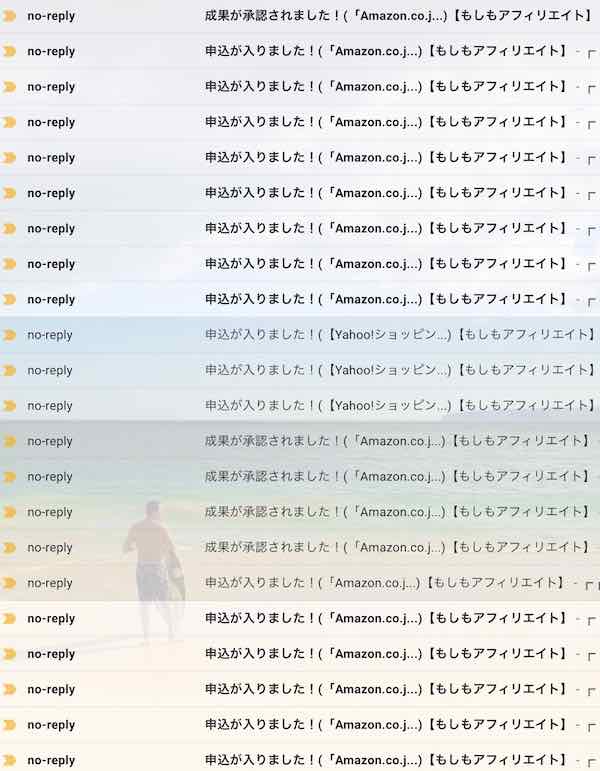
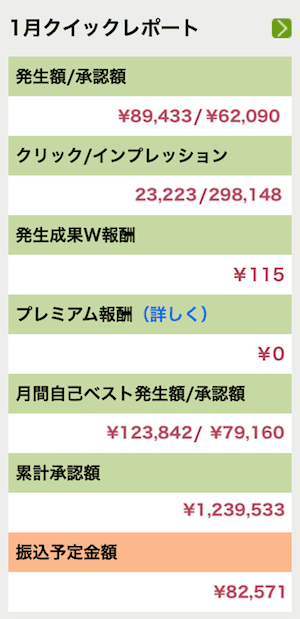
収益が出始めて半年ほど経ち、累計80万円ほどが口座に振り込まれています。
PCかスマホがあれば、最低限ここまではいけます。
リスクはゼロで「増える可能性しかない」アフィリエイトは気楽な副業に関心がある人におすすめ。
興味が出てきた人向けに「堅実に稼ぐためのノウハウ」を公開中です!
※「全く」稼げなくて悩んでいる人も参考になると思います。